
Lorsque vous utilisez le système Win10, vous recevez souvent des rapports d'erreurs Windows en raison de certains problèmes de compatibilité des programmes avec le système. La plupart du temps, ces rapports d'erreurs ne sont d'aucune utilité, alors comment les désactiver ? Voyons comment le désactiver avec l'éditeur.
Comment désactiver le rapport d'erreurs dans Win10
1. Appuyez et maintenez enfoncé le raccourci clavier win+R sur le clavier de l'ordinateur pour ouvrir la fenêtre d'exécution, et tapez gpedit.msc dans la fenêtre d'exécution pour confirmer.
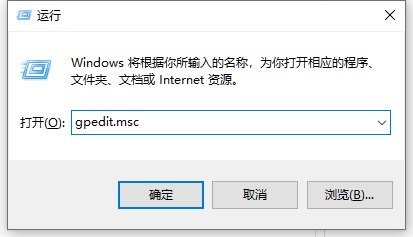 2. Dans la page de l'éditeur en ligne de stratégie de groupe locale ouverte, recherchez le modèle de gestion sous Configuration de l'hôte et sélectionnez le composant Windows après l'avoir ouvert.
2. Dans la page de l'éditeur en ligne de stratégie de groupe locale ouverte, recherchez le modèle de gestion sous Configuration de l'hôte et sélectionnez le composant Windows après l'avoir ouvert.
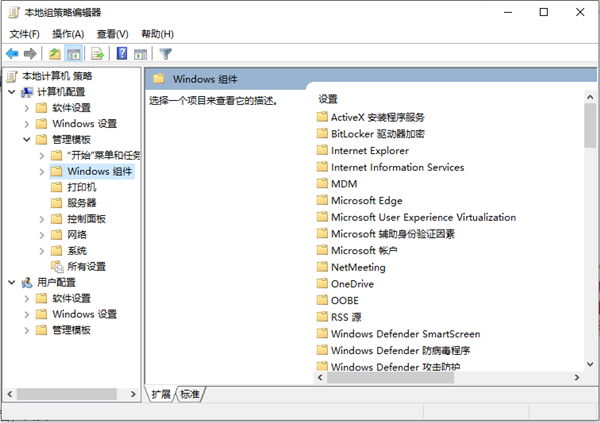 3. Après avoir sélectionné l'option « Rechercher le rapport d'erreurs Windows » sous le composant Windows, recherchez l'option « Désactiver le rapport d'erreurs Windows » sur la droite et double-cliquez sur la souris pour l'activer.
3. Après avoir sélectionné l'option « Rechercher le rapport d'erreurs Windows » sous le composant Windows, recherchez l'option « Désactiver le rapport d'erreurs Windows » sur la droite et double-cliquez sur la souris pour l'activer.
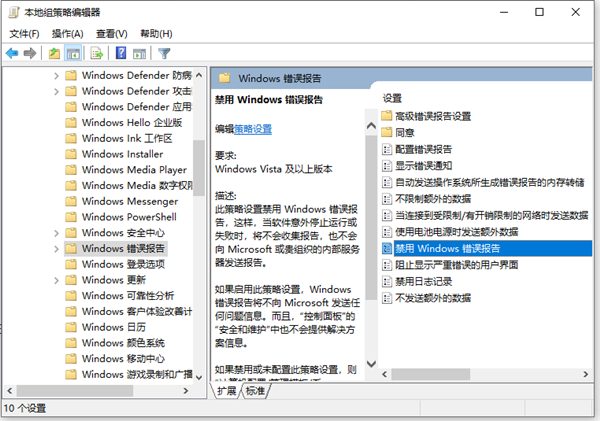 4. Après avoir double-cliqué sur la souris pour ouvrir la page de paramètres qui désactive l'option de rapport d'erreurs Windows, sélectionnez l'option définie sur « Activé » sur la page, puis enregistrez les modifications.
4. Après avoir double-cliqué sur la souris pour ouvrir la page de paramètres qui désactive l'option de rapport d'erreurs Windows, sélectionnez l'option définie sur « Activé » sur la page, puis enregistrez les modifications.
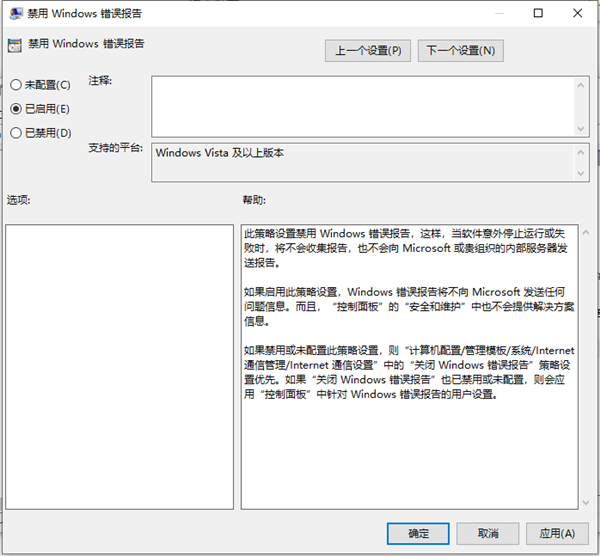
Ce qui précède est le contenu détaillé de. pour plus d'informations, suivez d'autres articles connexes sur le site Web de PHP en chinois!
 vue fait référence aux fichiers js
vue fait référence aux fichiers js
 Comment verrouiller l'écran sur oppo11
Comment verrouiller l'écran sur oppo11
 Comment exprimer des espaces dans des expressions régulières
Comment exprimer des espaces dans des expressions régulières
 Comment résoudre le problème car il ne peut pas démarrer
Comment résoudre le problème car il ne peut pas démarrer
 utilisation de la fonction memset
utilisation de la fonction memset
 Trois frameworks majeurs pour le développement Android
Trois frameworks majeurs pour le développement Android
 Comment accélérer les pages Web
Comment accélérer les pages Web
 Comment résoudre l'erreur http 503
Comment résoudre l'erreur http 503